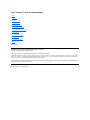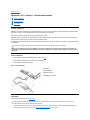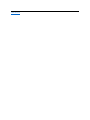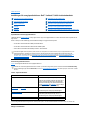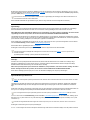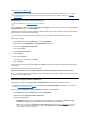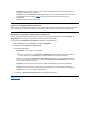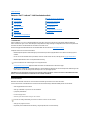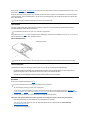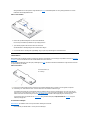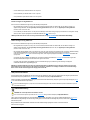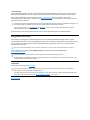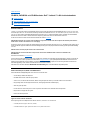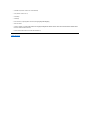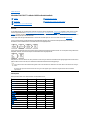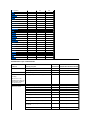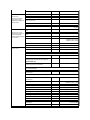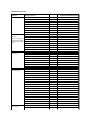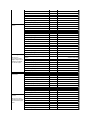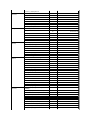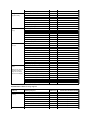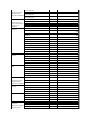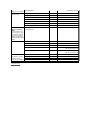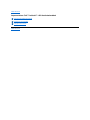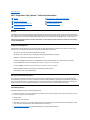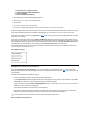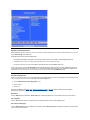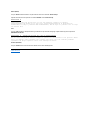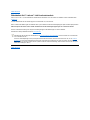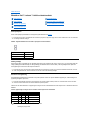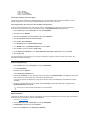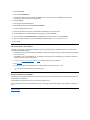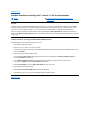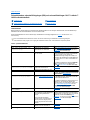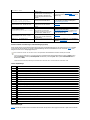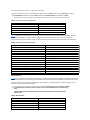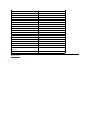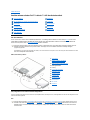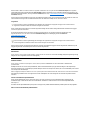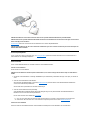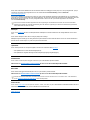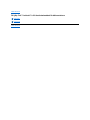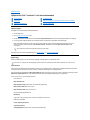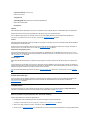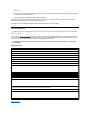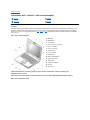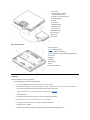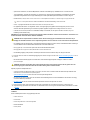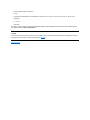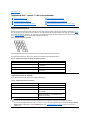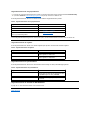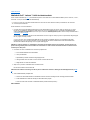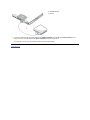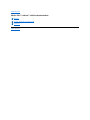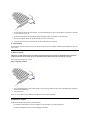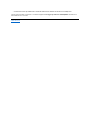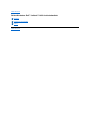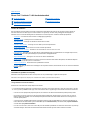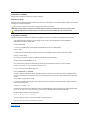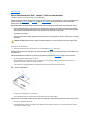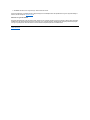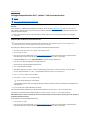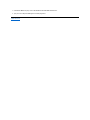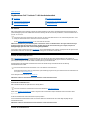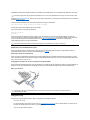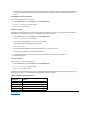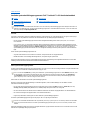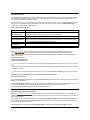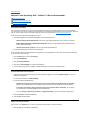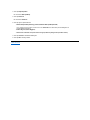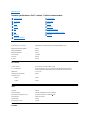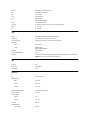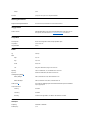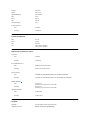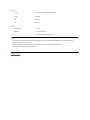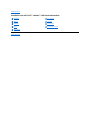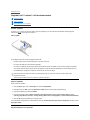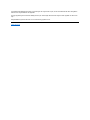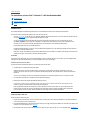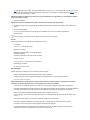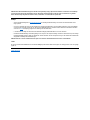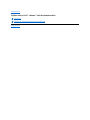Dell Latitude L400 Användarguide
- Kategori
- Anteckningsböcker
- Typ
- Användarguide

Dell™Latitude™L400Användarhandbok
Modell PP01S
Informationenidettadokumentkanförändrasutanföregåendemeddelande.
©2000DellComputerCorporation.Medensamrätt.
AllaformeravreproduktionutanskriftligtillåtelsefrånDellComputerCorporationärsträngtförbjudna.
Varumärkensomförekommeritexten:Dell, Latitude, OptiPlex, Dimension, Inspiron och DellWareärvarumärkensomtillhörDellComputerCorporation.Microsoft, Windows,
WindowsNT och MS-DOSärregistreradevarumärkensomtillhörMicrosoftCorporation.Intel och PentiumärregistreradevarumärkenochSpeedStep ärettvarumärkesom
tillhörIntelCorporation.3Com ärettregistreratvarumärkesomtillhör3ComCorporation.
Övrigavarumärkenochproduktnamnkanförekommaidokumentetochavsedeföretagsomägerrättigheternaellerderasprodukter.Dellfriskriversigfrånalltägarintresseav
andraänföretagetsegnavarumärkenochmärkesnamn.
Förstaversionen:1november2000
Förord
Introduktion
Installation och drift
Strömsättadatorn
Tameddatornpåresa
Alternativ i Intel SpeedStep
Installera drivrutiner och verktyg
Anpassa datorn
Bytauthårddiskenheten
Felsökadatorn
Tekniska specifikationer
Fåhjälp

TillbakatillInnehåll
Nätadapter:Dell™Latitude™L400Användarhandbok
Användanätadaptern
Nätadapternomvandlarväxelströmmenfråneluttagettilllikströmsomanvändsidatorn.Nätadapternomfattarsjälvaadapternmedlikströmskabel
(somsättsinidatorn)samtenväxelströmskabelsomanslutsmellanadapternochetteluttag.
Dukananslutanätadapternmedandatornärantingenpåslagenelleravstängd.
Nätadapternfungerarmedallatyperaveluttag.Däremotkansjälvakontakternavarieramellanolikaländer.Innandukananvändanätströmmeni
ettannatlandkandubehövaköpaennykabelsompassardetaktuellalandet.
OmdatornärdockadiDellLatitudeL400AdvancedPortReplicator(APR)fårdensinströmviareplikatorn,sommåstevaraanslutentilletteluttag
vianätadaptern.
Anslutanätadaptern
1. Anslutkabelnpånätadapterntilladapterkontaktenpådatorn(sebild 1).
2. Sättinätadapternsströmkabelidenandraändenavnätadaptern.
3. Sättinätadapternsströmkabelieluttaget.
Bild1.Anslutanätadaptern
Starta datorn
Dustartardatorngenomatttryckapåströmknappen.
Användanätadaptern
Anslutanätadaptern
Starta datorn
TIPS!Omdukördatornpåväxelströmmedettbatteriinstallerat,laddasbatterietviaadapternomdetbehövs.
OBS!Tillseattventilationenärgodkringnätadapterngenomattexempelvisplaceraadapternpåskrivbordetellergolvetnärden
användsförattströmsättadatornellerladdabatteriet.Användintenätadapternienmiljömeddåligventilation,exempelvisinutien
datorväska.
1
Nätadapter
2
Nätadapterkabel
3
Nätadapterkontakt
4
Nätadapternsströmkabel
TIPS!Omoperativsystemetpådatornhar"låstsig",detvillsägaomdatornintesvararpådinakommandon,kanduhållaned
strömknappeniminstfemsekunderförattstängaavdatorn.
Omoperativsystemetlåsersigochintesvararpåströmknappen,kandustartaomdatornmedhjälpavåterställningsreglagetlängst
nedpådatorn.Rätautettgemochförindetihåletföråterställningsreglaget i cirka en sekund.

TillbakatillInnehåll
Inställningarförenergisparfunktioner:Dell™Latitude™L400Användarhandbok
Experimentera med energisparfunktioner
Iallmänhetgällerattbatteriets laddningräckerjulägrevärdeduangerförenergisparfunktionen.Åandrasidanbrukardatornskapacitetökavid
högrevärden.
Dukantaredapåhurolikainställningarpåverkarbatterietslivslängdochprogramvaranskapacitet:
l Använddatornmedallaalternativinställdapåstandardvärdena.
l AnvänddatornmedallaalternativavaktiveradeellerinställdapåAv.
l Använddatornmedallaalternativinställdapåminimum-ellermaxvärden.
Användatangentkombinationer
Tabell 1visartangentkombinationernaförenergisparfunktionerna.
Tabell 1. Tangentkombinationer
*DenhärtangentkombinationenfungerarinteiACPI-operativsystem, som Microsoft®Windows®98, Windows 2000 och Windows Me.
Stängaavbildskärmen
Experimentera med energisparfunktioner
Uppehåll-till-disk-lägeiWindowsNT
Användatangentkombinationer
VilolägeiWindows98,Windows2000ochWindowsMe
Stängaavbildskärmen
EgenskaperförEnergisparfunktioneriWindows98
Vänteläge
EgenskaperförEnergisparfunktioneriWindowsNT
Vänteläge
EgenskaperförEnergialternativiWindows2000ochWindowsMe
TIPS!NärdetgällerACPI-kompatibla system (Advanced Configuration and Power Interface) styrs energisparfunktionerna, som
tangentkombinationer,väntelägeochviloläge,enbartavfönstretEgenskaperförEnergisparfunktionerellerEgenskaperför
Energialternativ i Kontrollpanelen. Se EgenskaperförEnergisparfunktioneriWindows98 och EgenskaperförEnergialternativi
Windows 2000 och Windows Me.IandraoperativsystemkandustyraenergisparfunktionernaviaskärmenPower (Ström)i
systeminställningsprogrammet.
TIPS!Dukananvändatangentkombinationernaitabell1påettexternttangentbordgenomattaktiveraalternativetExternal Hot-Key
(Externsnabbtangent)påskärmenAdvanced (Avancerat) i systeminställningsprogrammetochsedantryckapå<ScrollLock>istället
för<Fn>.
Funktion
Aktivera/avaktivera
Stängaavbildskärmen
Aktiveraalternativetgenomatttryckapå<Fn><F1>.
Avaktiveragenomattflyttamarkörenellertryckapåen
tangentpådetinbyggdaellerexternatangentbordet.
(Omdetintehändernågotkandethändaattdatornär
försattiuppehållsläge eller vänteläge.Tryckisåfallpå
strömknappenförattåterupptanormaldrift.)
Uppehållsläge (eller vänteläge)
Aktiveraalternativetgenomatttryckapå<Fn><Esc>.
Duavaktiverargenomatttryckapåströmknappen.
Uppehåll-till-disk-läge*
Aktiveraalternativetgenomatttryckapå<Fn><a>.(På
ettfranskttangentbordtryckerdupå<Fn><q>.)
Duavaktiverargenomatttryckapåströmknappen.
Visaikonenförbatteristatus.
Tryckpå<Fn><F3>.

Ettsättattsparaströmpådatornärattstängaavbildskärmennärduinteanvänderdatorn.Närdustängeravdatorskärmenochinte har anslutit
någonexternbildskärm,slocknarskärmenochdatornförsättsivänteläge,beroendepåhurduharangettalternativetLid Close(Stängbildskärm)
påskärmenPower(Ström)isysteminställningsprogrammet.
Närduvillfortsättaarbetetfällerduuppdatorskärmenigen.(Detkantanågrasekunderinnandatornåtergårtillnormalfunktion.)
Uppehållsläge
OmdatornkörsunderoperativsystemetMicrosoftWindowsNT®stoppasdetmestaavdatornsaktiviteternärduförsätterdeniuppehållsläge.
Denkanåterställastillnormalfunktioninommellan20och30sekunder.Använduppehållslägetsåfortdulämnardatornoövervakad.
OBS! I Windows NT sparas informationen i RAM-minnet,intepåhårddisken,innandatornförsättsiuppehållsläge.Omdatornförsätts
iuppehållslägemedandenkörspåbatteri,kandetförsvinnadatafrånRAM-minnet om batteriet blir helt urladdat.
Iuppehållslägetminskarförbrukningenavbatteriströmgenomattföljandestängsav:processorklockan,datorskärmen,hårddiskenheten,modulen
med CD-ROM-, DVD-ROM- eller Zip 250-enheten(omensådanharinstallerats),kontaktentilldenexternabildskärmen,detexternatangentbordet
(omettsådantharanslutits),parallellporten,denseriellaporten,styrplattanochdiskettenheten.
Dukanförsättadatorniuppehållslägegenomatttryckapå<Fn><Esc>(eller<ScrollLock><Esc>påettexternttangentbordomduharaktiverat
alternativet External Hot-KeypåskärmenPower i systeminställningsprogrammet).
Närduförsätterdatorniuppehållslägeslocknarströmindikatorn.
Duåterupptarnormalfunktiongenomatttryckapåströmknappen.Detkantanågrasekunderinnandatornåterställs.
Vänteläge
OmdatornkörsunderoperativsystemetMicrosoftWindows98,Windows2000ellerWindowsMeochduförsätterdenivänteläge,stängs
datorskärmen,hårddiskenhetenochandrainternaenheteravsåattdatornförbrukarmindrebatteriström.Närdatornåtergårtillnormalläge
återställsskrivbordetexaktsådantdetsågutnärduförsattedatornivänteläge.
OBS!IdehäroperativsystemensparasinformationeniRAM-minnet,intepåhårddisken,innandatornförsättsivänteläge.Omdatorn
försättsiväntelägemedandenkörspåbatteri,kandetförsvinnadatafrånRAM-minnet om batteriet blir helt urladdat.
Dukanaktiveraväntelägetgenomatttryckapå<Fn><Esc>.Duåterställernormallägetgenomatttryckapåströmknappen.
Uppehåll-till-disk-lägeiWindowsNT
Iuppehåll-till-disk-läget(S2Dellersuspend-to-disk)kopierasallasystemdatatillenreserveraddelavhårddisken,S2D-filenellervilolägesfilen,
varefterallströmtilldatornstängsav.Närduåterupptarnormalfunktionöppnassammaprogramochfilersomvarladdadenärduaktiverade
läget.
FörsättdatorniS2D-lägeomduintetänkeranvändadatornunderenmånadellerlängre.Dethärlägetbevarardenkonfigurationsinformationsom
finns lagrad i det icke-flyktigaminnet(NVRAM).Reservbatterietbibehållerinformationenmenkanladdasureftercirkaenmånad.
Om du har aktiverat alternativet External Hot-KeypåskärmenPower i systeminställningsprogrammetkanduförsättadatorniS2D-lägegenom
atttryckapå<Fn><a>(eller<ScrollLock><a>påettexternttangentbord).Omduharettfranskttangentbordtryckerduiställetpå<Fn><q>eller
<ScrollLock><q>.
Duåterupptarnormalfunktiongenomatttryckapåströmknappen.
Vissa PC Card-kortfungerarintekorrektnärdubörjaranvändadatornigenefterattdenharvaritförsattiviloläge.Omdufårproblemmedettkort
TIPS!Omduharanslutitenexternbildskärmförsättsintedatorniuppehållsläge(ellervänteläge)närdufällerneddatorskärmen.Du
kanfortfarandeanvändadenexternabildskärmen.
TIPS!Närduåtergårtillnormallägetefterväntelägetvisasenskärmdärduskaskrivadittlösenord, om du har angett att det ska
användasettsådant.
UppehållslägetkallasväntelägeioperativsystemetMicrosoftWindows98.
TIPS!IdeACPI-kompatiblaoperativsystemenWindows98,Windows2000ochWindowsMeanvändsenliknandefunktionsomkallas
viloläge.
TIPS! S2D-lägetbidrartillattsparasystemdatagenomattdesnabbtsparaspåhårddiskenombatteriströmmenhållerpåatttaslut.
TIPS!DehärtangentkombinationernafungerarintemedACPI-operativsystem som Windows 98, Windows 2000 och Windows Me.

bördutabortdetochsättatillbakadetigen.
VilolägeiWindows98,Windows2000ochWindowsMe
I ACPI-kompatiblasystemaktiverarduvilolägetviaEgenskaperförEnergialternativ (i Windows 2000 och Windows Me) eller Egenskaperför
Energisparfunktioner (i Windows 98) i Kontrollpanelen.
Ivilolägetkopierasallinformationiminnettillhårddiskeninnanströmmentilldatornstängsav.Närduåterupptarnormalfunktionöppnassamma
programochfilersomvarladdadenärduaktiveradeläget.
Såhäraktiverarduviloläget:
1. KlickapåStart-knappen.PekapåInställningarochsedanpåKontrollpanelen.
2. DubbelklickapåikonenEnergialternativ (eller Energisparfunktioner i Windows 98).
DåvisasfönstretEgenskaperförEnergialternativ.
3. KlickapåflikenViloläge.
4. Markera Aktiverastödförviloläge.
5. KlickapåVerkställ.
6. KlickapåflikenAvancerat.
Ange ett eller flera av alternativen i listrutan Viloläge.
7. KlickapåVerkställ.
NärdustängeravdatornvisasettnyttalternativpåStart-menyn: Viloläge.Merinformationomvilolägetfinnsidokumentationenellerhjälpentill
operativsystemet.
Duåterupptarnormalfunktiongenomatttryckapåströmknappen.
OBS! PåACPI-systemkanduintetabortenheterellerkopplabortdatornfrånportreplikatornnärdatornärförsattiviloläge.
Vissa PC Card-kortfungerarintekorrektnärdubörjaranvändadatornigenefterattdenharvaritförsattiviloläge.Omdufårproblemmedettkort
bördutabortdetochsättatillbakadetigen.
EgenskaperförEnergisparfunktioneriWindows98
IWindows98finnsettfönstersomheterEgenskaperför Energisparfunktioner,därduställerinalternativförattsparaström.
SåhäröppnardufönstretEgenskaperförEnergisparfunktionerochställerinenergisparfunktionerna:
1. KlickapåStart-knappen,pekapåInställningarochklickapåKontrollpanelen.
2. DubbelklickapåikonenEgenskaperförEnergisparfunktioner.
Fönstretinnehållerföljandeflikar:
l Energischema -härkanduändraolikaenergisparfunktionerochväljanågonavdetreinställningarna(Alltidpå, Hem- eller
kontorsdator och Bärbar)somisinturinnehållerettantalstandardinställningarförattsparaenergi.
l Larm -härkanduangelarmförLågbatterinivå och Kritiskbatterinivåsåattdufårenvarningnärbatteriets laddning sjunker
under en viss procentandel. Datorn levereras med larmalternativen Lågbatterinivå och Kritiskbatterinivå avmarkerade. Du
rekommenderas att inte markera alternativen.
TIPS!DatornlevererasmedenförinstalleradS2D-filmedlämpligstorlek.AnvändverktygetSuspend-to-Disk om du vill ta bort filen,
ökafilstorlekenellerskapaennyfilomduhartagitbortdengamla.InformationomhurduskaparenS2D-fil finns i "Verktyget
Suspend-to-Disk".
TIPS!Vilolägetmotsvararuppehåll-till-disk-läget i Windows NT.
TIPS!Vilolägetbidrartillattsparasystemdatagenomattdesparaspåhårddiskenombatteriströmmenhållerpåatttaslut.
TIPS!StällintidsgränserochaktiveravilolägetifönstretEgenskaperför Energisparfunktioneriställetförattgöradetviaskärmen
Power i systeminställningsprogrammet.

l Energimätare -härkanduavläsahurmångaprocentsomåterståravbatteriladdningennärdatorndrivspåbatteriström.Om
datorndrivspånätströmvisasettmeddelande.
l Avancerat -härkanduvisabatterimätareniAktivitetsfältetiWindows98ochangeattdatornskafrågaefterlösenordnärden
återupptardriftenefteratthavaritförsattivänteläge.Härkanduocksåangevadsomskahändanärdutryckerpå
strömknapparna.
l Viloläge -häraktiverarduvilolägetiWindows98.
EgenskaperförEnergisparfunktioneriWindowsNT
DatornlevererasmedförinstalleradSoftex-programvarasomärkompatibelmedstyrenhetenförenergisparfunktioner.Meddenkanduförsätta
datorniuppehållslägeochåteruppadennormaladriftenmedandatornärdockadiDellLatitudeL400AdvancedPortReplicator(APR).
EgenskaperförEnergialternativiWindows2000ochWindowsMe
I de ACPI-kompatiblaoperativsystemenWindows2000ochWindowsMekanduställainenergisparfunktionerifönstretEgenskaperför
Energialternativ.Dukanskapaegnaenergischemanförattminskaströmförbrukningenpådatorn.
SåhäröppnardufönstretEgenskaperförEnergialternativochställerinenergisparfunktionerna:
1. KlickapåStart-knappen,pekapåInställningarochklickapåKontrollpanelen.
2. DubbelklickapåikonenEgenskaperförEnergialternativ.
Fönstretinnehållerföljandeflikar:
l Energischema -härkanduväljaettavtreenergilägen.
l Larm -härkanduangelarmförLågbatterinivå och Kritiskbatterinivåsåattdufårenvarningnärbatterietsladdningsjunker
under en viss procentandel. Datorn levereras med larmalternativen Lågbatterinivå och Kritiskbatterinivå avmarkerade. Du
rekommenderas att inte markera alternativen.
l Energimätare -härkanduavläsahurmångaprocentsomåterståravbatteriladdningennärdatorndrivspåbatteriström.
l Avancerat -härkanduangevadsomskahändanärdutryckerpåströmknappenochvilolägesknappenochfällerned
datorskärmen(omdatornskaförsättasiväntelägeellervilolägeellerstängasav).DuaktiverarvilolägetpåflikenAvancerat.
l Viloläge (endast ACPI) -härkanduaktiveravilolägesfunktionen.
Mer information om EgenskaperförEnergialternativfinnsiMicrosoftWindows2000Hjälp.
TillbakatillInnehåll
TIPS!PåACPI-systembördumarkeraBärbar som Energischema.Dåblirbatteriförbrukningenmindrenärdatornär
försattivänteläge.OmduväljerAlltidpåkandethändaattbatterietinteräckerlikalängeivänteläget.

TillbakatillInnehåll
Batterier:Dell™Latitude™L400Användarhandbok
Om batterierna
Datorninnehållerett4-cells eller 6-cellslitiumjonbatterisomförserdatornmedströmnärdetintefinnsnågoteluttag.Batterietinstalleraspå
datornsundersidaochutgörendelavdessbottenparti.Litiumjonbatterierharlängrelivslängdänvanligabatterierochbehöverintebytaslikaofta.
Dubehöverinteladdaurettsådantbatteriheltochhålletinnanduladdaromdet.
Kasseraintebegagnadebatteriertillsammansmedhushållsavfallet.MerinformationfinnsiBatteriavfallshantering.
Haföljandeiåtankenärdukördatornfrånbatteriet:
l Batterietskapacitet(funktionmellanladdningarna)varierarberoendepåvilkaenergisparfunktionerduharaktiveratochvilkaprogramdu
använder.
l Dukannärsomhelstkontrollerastatuspåettbatteri,oavsettomdetsitteridatornellerinte,medhjälpavdeninbyggdabatterimätaren.
l Batterietssjälvtestfunktionvarnaromexempelvisbatterinivånärlåg.
l Verktyget Battery Auto-Learninghjälpertillatthållainformationenombatterietsstatussåaktuellsommöjligt.
l Ettbatteriharenlivslängdpåupptill300fullaladdningar,underförutsättningattdetladdasvidnormalrumstemperatur.Batterietfungerarallt
sämremedtidenochharefteretttagendastcirka80procentavsinursprungligakapacitet.
OBS!BatteriernaärutformadeförattfungeraendastmedDellLatitudeL400-datorer.AnvändinteLatitudeL400-batterier med andra
datorer,ochanvändintebatterierförandradatoreriDellLatitudeL400-datorer.
Användabatteriet
Batterietärintefulltladdatvidleveransen.Durekommenderasattladdauppdetheltinnanduanvänderdetidatorn.
Omduanvänderdatornmedbatteriströmbörduförsökaattminskaströmförbrukningen.Batterietsdriftstidpåverkasavflerafaktorer:
l Vilkaenergisparfunktionerduanvänder
l Vilkentypavbildskärmochprocessorsomharinstallerats
l Ljusstyrkanpåbildskärmen
l Eventuella lagringsmedia
l Antal och typ av externa enheter och typ av PC Card-kort
l Vilkatyperavprogramsomdukör
l Kapacitetenpådeninstallerademinnesmodulen(juhögrekapacitet,destomerströmförbrukas)
Om batterierna
Andravarningenomlågbatterinivå
Användabatteriet
Hitta problem med batteriet
Ladda batteriet
Batteriavfallshantering
Ladda ett hett batteri
Ombatteriström
Byta batteri
Verktyget Battery Auto-Learning
Batterimätaren
Starta datorn
Förstavarningenomlågbatterinivå
TIPS!Ombatterietärhelturladdatfungerarintevarningsfunktionerna.
TIPS!DukanförlängabatteritidengenomatttabortallaPCCard-kortsominteanvänds.

Närduaktiverarvänteläget (kallas uppehållsläge i Microsoft®Windows NT®) kandatornvaraförsattiväntelägepåbatteriströmicirkaenvecka
(ombatterietvarheltladdatinnanlägetaktiverades).
Kopplafrånallaenheterochstängavdatornomduintetänkeranvändadenunderenlängretid.Tabortbatterietnärduinteskaanvändadatorn
underlängreperioder.Annarskanbatterietladdasur.Omduinteharanväntbatterietpålängebörduladdauppdetheltinnanduförsökerköra
datornmedbatteriström.
Ladda batteriet
Varjegångduansluterdatorntilletteluttagellersätterinettbatteriiendatorsomäranslutentilletteluttag,kontrollerasdatornsladdning
automatiskt.Nätadapternladdarbatterietomdetbehövs.
Batteristatusindikatorn (se bild 1)ärgrönnärbatteriethållerpåattladdasupp,ochblinkargrönnärladdningenär klar. Det tar cirka 1,5 timme att
laddauppbatteriethelt,oavsettomdatornärpåslagenellerinte.
Bild 1. Batterstatusindikator
Ladda ett hett batteri
Ombatterietärvarmtefteratthasuttitidatornellerhaförvaratsienvarmmiljö,börduvidtaföljandeförsiktighetsåtgärder:
l Etthettbatteriladdasinteautomatisktnärduansluternätadapterntilldatorn.Denhärsäkerhetsfunktionenärmycketviktig,eftersom
batterietslivslängdblirkortareochbådebatterietochdatornkanskadasomduladdaretthettbatteri.
l Omdatornintehinneråterställastillrumstemperaturslutarbatterietattladdasinnandetärheltladdat.
Byta batteri
Såhärbyterduutbatterietibatterifacket(sebild 2).
1. Omdatornärdockadfrigörduden.(Sedokumentationensommedföljdedockningsenheten.)
OBS!Omduväljerattbytautbatterietmeddatorniuppehålls-ellervilolägeharduupptill2minuterpådigattbytabatteri.
2. Anslutdatorntilletteluttagochsparainformationengenomattförsättadatornivänteläge.
Tryckpå<Fn><Esc>(eller<ScrollLock><Esc>påettexternttangentbordomduharaktiveratalternativetExternal Hot Key i
systeminställningsprogrammet).
3. Ta bortbatterietfrånbatterifacket.
TIPS!Dukanförlängabatterietslivslängdgenomattförvaradetirumstemperatur.
TIPS!Batterietskapacitetblirsomhögstomduladdardetirumstemperatur.
1
Batteristatusindikator
TIPS!Dukanlåtabatterietsittakvaridatornhurlängesomhelst.Deintegreradekretsarnaförhindrarbatterietfrånattöverladdas.
TIPS!Skriveventuelltutdehäranvisningarnasomreferensinnandufortsätter.
Durekommenderasattstängaavdatorninnandubyterbatteri.
Omduvillbytabatterietmedandatornärpåslagen,måsteduförstanslutadatorntilletteluttagellerförsättadenivänteläge (eller
uppehållsläge) eller viloläge (S2D) (eller uppehåll-till-disk-läge [S2D]).Dukanintebytautbatterietmedandatornkörspåbatteriström.

Stängdatorskärmenochvändpådatorn.Frigörlåshaken(sebild 2)såattbatterietfjädrarutenaning.Hållupplåshakenochvridloss
batterietfrånfacket.Släpptillbakahaken.
Bild 2. Ta bort ett batteri
4. Placeradetnyabatterietenligtbild2ochsättindetibatterifacket.
Passaindefyrasmåflikarnapåbatterietidefyraurtagenpådatorn.
5. Tryckbatterietpåplatssåattdethamnarkantikantmedresten.
Setillattlåshakenärordentligtstängdinnanduvänderdatornrättigen.
6. Omduförsattedatorniväntelägeelleruppehållslägeisteg2,tryckerdupåströmknappenförattfortsättaarbeta.
Batterimätaren
Batterimätarensitterpåbatterietpådatornsundersida.Denbeståravfyraindikatorerochentestknapp.Varjeindikatormotsvarar25procent av
full laddning.Omenendaindikatorärtändbörduladdabatterietinnanduanvänderdet.
Dukankontrollerabatterinivångenomatttryckapåtestknappen(sebild 3).Dåtändsmotsvarandeantalindikatorerinågrasekunderförattvisa
hurmycketladdningsomåterstår.
Bild 3.Batterimätaren
Procentandel av laddningen
Batterimätarensfyraindikatorervisarhurstorprocentandelavladdningensomåterstår:
l Omenindikatorlyseråterstårmellan1och25procentavladdningen.
1
Batteriindikatorer (4)
2
Testknapp
TIPS!Omenladdningsindikatorblinkarsnabbthardetuppståttetttillfälligtfelellerensituationsomkanåtgärdas,exempelvis
överhettning.Låtisåfallbatterietsvalnaiettantalminuterinnandukontrollerarbatterinivånigen.
Ombatterietintefungerarellerärhelturladdat,tändsingaindikatorerallsnärdutryckerpåtestknappen.Omduharsattinetticke-
fungerande eller helt urladdat batteri i datorn och batteristatusindikatornlyserröd,fungerarintebatteriet.Isåfallbördulåtabatteriet
laddasundernatten.Kontrolleradetigennästadag.Ombatterietärhelturladdattardetbetydligtlängretidattladdauppdet.
Omdubehöverköpaettnyttbatterikandukontakta DellellergåtillDellswebbplatspåhttp://www.dell.com. Kassera det gamla
batterietpålämpligtsätt.

l Omtvåindikatorerlyseråterstårmellan26och50procent.
l Omtreindikatorerlyseråterstårmellan51och75procent.
l Omfyraindikatorerlyseråterstårmellan76och100procent.
Förstavarningenomlågbatterinivå
Vadsomhändernärbatterinivånärlågberorpådetaktuellaoperativsystemet:
l NärdetgällerACPI-kompatibla operativsystem som Windows®98,Windows2000ochWindowsMe,kanduställainvarningaroch
åtgärdervidlågbatterinivåifönstretEgenskaperförEnergisparfunktioner (Windows 98) eller EgenskaperförEnergialternativ
(Windows 2000 och Windows Me).
l Omenindikatorlyseråterstårmellan1och25procentavladdningen.Denförstavarningenangespåtreolikasätt:envarningsikonvisaspå
skärmen,datornavgertreljudsignalerochbatteristatusindikatorn(sebild 1) blinkar orange.
OBS!Sparadittarbetesåfortdufårenvarningomattbatterinivånärlåg.Byt ut batteriet eller anslut datorn till ett eluttag.
Andravarningenomlågbatterinivå
Vadsomhändernärbatterinivånärlågberorpådetaktuellaoperativsystemet:
l NärdetgällerACPI-kompatibla operativsystem som Windows®98,Windows2000ochWindowsMe,kanduställainvarningaroch
åtgärdervidlågbatterinivåifönstretEgenskaperförEnergisparfunktioner (Windows 98) eller EgenskaperförEnergialternativ
(Windows 2000 och Windows Me).
l NärdetgällerAPM-kompatiblasystem,somWindowsNT,visasdenandravarningennärdetåterstårcirka15minuteravbatterietsladdning
underdeaktuellaförhållandenaochnärdatorninteäranslutentilletteluttag.Denandravarningenangespåtreolikasätt:
batteristatusindikatorn (se bild 1)lysermedettfastorangesken,datornavgertreljudsignalerochförsättsiuppehållslägeomedelbartefter
ljudsignalerna.
OmdetinteskernågonytterligareI/O-aktivitetinomdenärmastesekundernaförsättsdatorniS2D-läge.OmdetintefinnsnågonS2D-
filidatornbibehållsdethärläget,därinformationenkanlagrasifleratimmar.
Omdatornredanharförsattsiuppehållslägenärdenandrabatterivarningenges,försättsdengenastiS2D-läge.Omlägethar
avaktiveratsförsättsdatorniuppehållslägepånytt.
OBS!Dukanundvikadataförlustochriskenförattskadadataområdenpåhårddiskengenomattsparaarbetetsåfortdufården
andrabatterivarningen.Anslutdatorntilletteluttagellerförsättdeniuppehålls-ellerviloläge.Ombatterietärhelturladdatstängs
datornavutanattallaeventuellaöppnafilerstängspåettkorrektsätt.
Hitta problem med batteriet
Omdetuppstårproblemmedbatterietkandethändaattdetintekanladdashelt,vilketisinturkanmedföraattdetintefungerarpåförväntatsätt.
Omdubehöverköpaettnyttbatterikandukontakta DellellergåtillDellswebbplatspåhttp://www.dell.com.
Undvikattinstalleraettundermåligtbatteriidatorngenomattförstkontrolleradessladdning.Detgördugenomatttryckapåtestknappen(sebild
3)ochavläsabatteriindikatorernapåbatteriet.
Idatornanvändsettlitiumjonbatteriochettnickelmetallhydridbatteri(NiMH).Informationomhurdubyterutlitiumjonbatterietfinnsi"Byta batteri."
NiMH-batterietharlånglivslängdochbehövertroligenaldrigbytasut.Omdetändåblirnödvändigtattbytautdet,måstedetskeaven
auktoriseradreparatör.
Slängintebatterietmedhushållsavfallet.Kontaktadenlokalaavfallshanteringsmyndighetenförattfåenadresstillnärmaste
batteriavfallshanteringsplats.
TIPS!Ombatteriladdningenär0(noll)kanduinteanvändatestknappenförattkontrollerabatterietskapacitet.Indikatorernalyserinte
ombatterietärhelttomt.
Batteriavfallshantering
VARNING!Görintehålpåbatterietochförbränndetinte.
TIPS! Omdubehöverköpaettnyttbatterikandukontakta DellellergåtillDellswebbplatspåhttp://www.dell.com.

Ombatteriström
Duspararautomatisktbatteriströmvarjegångduansluterdatorntilletteluttag.Batterietladdastillochmeduppmedanduanvändernätström.
Batterietslivslängdbestämstillstordelavhurmångagångerdetladdasupp,såströmsättdärfördatornviaetteluttagsåfortdetärmöjligt.
Dukananpassaenergiförbrukningengenomattställaindeolikaenergisparfunktionerna.Meddehärfunktionernakanduminska
strömförbrukningengenomatttaredapåomprogrammenochdatorenheternaärinaktivaochangeattvissaavdeinternadatorenheternaska
fungeralångsammareellerstängasav.
Experimenteragärnameddeolikaenergisparfunktionernaförattfådebästamöjligainställningarnafördenaktuellaarbetsmiljön.
Verktyget Battery Auto-Learning
DethärverktygetfinnstillgängligtviasysteminställningsprogrammetochbidrartillatthållabatterimätarenaktuellpåLatitudeL400-datorn.
Verktygetgerbatterietinformationomdessfullalagringskapacitet.Datornanvänderdettavärdeförattbestämmahurlängebatterietkanfungera
påenendaladdning.Omvärdetärfelaktigtkandatornmeddelafelbatterinivåtilloperativsystemet,vilketisinturkanledatillattbatteriets
livslängdblirkortareänförväntat.
DukörverktygetgenomattväljaalternativetRun Battery Learning(Körbatteriinformation)påskärmenPower(Ström)i
systeminställningsprogrammet.
Starta datorn
Dustartardatorngenomatttryckapåströmknappen.
TillbakatillInnehåll
TIPS!Närduanvänderenergisparfunktionernakandatornskapacitetförsämrasnågotpåbekostnadavattbatterietslivslängdökar.Om
duexempelvisstängeravhårddiskenkandettalängretidnärdatornförsökerkommaåtdennästagång.
Andra energisparfunktioner, som uppehållsläget (eller vänteläget),stoppariprincipallsystemaktivitet.Meddemkandusänka
strömförbrukningenmaximaltnärduavbryterarbetet.
TIPS! Den fulla laddningskapaciteten kan variera mellan olika batterier och minskar i takt med att batteriet laddas och laddas ur.
TIPS!Processenkantaupptillsextimmar.Dukanstoppadennärsomhelstgenomatttryckapå<Esc>.
Användverktygetomdumisstänkerattmätarengerfelaktiginformation.Körinteverktygetmeränengångvarannanmånad.Omdu
använderdetoftareminskarbatterietslivslängd.
TIPS!Omoperativsystemetpådatornhar"låstsig",detvillsägaomdatornintesvararpådinakommandon,kanduhållaned
strömknappeniminstfemsekunderförattstängaavdatorn.
Omoperativsystemetlåsersigochintesvararpåströmknappen,kandustartaomdatornmedhjälpavåterställningsreglagetlängst
nedpådatorn.Rätautettgemochförindetihåletföråterställningsreglaget i cirka en sekund.

TillbakatillInnehåll
CD-ROM-, DVD-ROM- och CD-RW-enheter:Dell™Latitude™L400Användarhandbok
Användaenheterna
CD-ROM- och DVD-ROM-enheterärskrivskyddadeenhetersomkanspelauppdeflestakommersiellttillgängligaljud- och video-CD-skivor med
endiameterpå8eller12cm.CD-RW-enheter,detvillsägaenheterföröverskrivbaraCD-skivor, kan skriva till och spela upp CD-RW-skivor samt
spela upp CD-skivor.DellharförinstalleratlämpligadrivrutinerförCD-ROM och CD-RWpåhårddisken.Datorninnehållerocksåförinstallerade
drivrutinersåattdukananvändaenDVD-ROM-enhetförattspelauppdeflestaCD-skivorochläsadatafrånDVD-skivor.
Förattkunnaanvändaensådanhärenhetmåsteduinstalleradenidatornsmediefack.
OBS! Skyddaenheternanärdeinteärisattaimediefacket.Tryckinteinenhetenmedvåldochplacerainteföremålpåden.Detkan
skadamotornienheten.Hållenhetensårensommöjligt.
Duspelaruppenskivagenomatttryckapåutmatningsknappenpåenhetensframsida,ellertryckapå<Fn><e>.Närbrickanmatasutläggerdupå
skivanmedetikettenuppåt.Setillattskivansitterfastordentligtpåaxelngenomatttryckapådentillsdenklickarpåplats.Skjutdärefterförsiktigt
in brickan.
OBS! Omskivanintesitterpåplatskandenellerenhetenskadas.
OBS! Användinteenhetenmedandatorntransporteras.Detkanstöradataflödetmellanenhetenochhårddiskeneller
diskettenheten.
Närenhetenanvändsblinkarenhetsindikatorn.
OmduanvänderoperativsystemetMicrosoft®Windows®98börduavaktiveradenautomatiskauppspelningsfunktionenmedanduanvänderCD-
ROM- eller DVD-ROM-enheten.(Funktionenkanstöradatornsenergisparfunktioner.)OmoperativsystemetförinstalleradesavDellhardenhär
funktionenredanavaktiverats.Omduinstalleraromoperativsystemetellerinstallerardetsjälv,bördukommaihågattavaktiverafunktionenför
automatiskuppspelningomduvillkunnaanvändaCD-ROM- eller DVD-ROM-enheten.
InformationomhurduändraralternativetMeddelande om diskinmatningfinnsianvändarhandbokentilloperativsystemet.
SkötaunderhålletpåCD-, DVD- och CD-RW-skivor
Vidtanedanståendeförsiktighetsåtgärdernärduhanterarochanvänderskivor:
l Användaldrigenskadadellerböjdskiva.
l Hållalltidiskivanskanter.Vidrörinteytanpåskivan.
l Användenren,torrtrasaföratttabortdamm,fläckarochfingeravtryckfrånskivansyta.Torkafrånmittenochutmotkanterna.
l Rengöraldrigskivanmedlösningsmedelsombensin,skivrengöringsmedelellerantistatiskspray.
l Skrivintepåytanpåskivan.
l Förvaraskivornaisinakonvolutpåensvalochtorrplats.Dekanskadasomdeutsättsförextrematemperaturer.
l Böjinteskivanochtappadeninteigolvet.
l Placerainteföremålpåskivan.
Typeravskivorsomkananvändas
DukanspelauppskivormedföljandeformatidatornsCD-ROM-, DVD-ROM- och CD-RW-enhet:
l CD-ROM-ljudskivor av typen "red-book" (CD-DA)
l CD-ROM-dataskivor av typen "yellow-book mode-1" och "yellow-book mode-2"
Användaenheterna
SkötaunderhålletpåCD-, DVD- och CD-RW-skivor
Typeravskivorsomkananvändas

l CD-ROM XA (mode-2 variant 1 och 2 utan ADPCM)
l CD-I (mode-2 variant 1 och 2)
l CD-I Ready
l CD-Bridge
l Foto-CD-skivor, inspelningsbara CD-skivor (CD-R)(engångsellerflergångs)
l Video-CD-skivor
l CD-RW (CD-ROM- och DVD-ROM-enhetermed24gångershastighetkanläsafrånCD-RW-skivormeninteskrivatilldem.Sådanaskivor
kan bara CD-RW-enheten skriva till.)
l DVD-5 (DVD-ROM-enheten kan hantera formatet DVD-5)
TillbakatillInnehåll

TillbakatillInnehåll
KontaktaDell:Dell™LatitudeL400Användarhandbok
Översikt
Användtelefonnumrenoche-postadressernaiföljandeavsnittnärdubehöverkontaktaDell."Utlandsprefix"innehållerdeolikanummerdumåste
slåförattringautlandssamtal."Kontaktnummer i Syd- och Nordamerika", "Kontaktnummer i Europa" och "KontaktnummeriAsienochövriga
regioner"innehållerinformationomlokalatelefonnummerochriktnummer,samteventuellatelefonnummertilllokalsamtalstaxaoche-postadresser
tillvarjeavdelningellertjänstidetaktuellalandet.
Omduringerutanfördetegnalokalområdetkanduseeftervilkaeventuellaprefixochnummerdumåsteslåiavsnittet"Utlandsprefix".
OmduexempelvisvillringaettutlandssamtalfrånParistillBracknelliEngland,slårdudetfranskautlandsprefixetföljtavlandsnumrettill
Storbritannien,riktnumrettillBracknellochdetlokalatelefonnumretenligtföljandebild:
Omduvillringaettrikssamtalinomdetegnalandetslårdunaturligtvisbarariktnumretföretelefonnumret.OmduexempelvisvillringatillParisfrån
MontpellieriFrankrike,slårduriktnumretplusdetlokalatelefonnumretenligtföljandebild:
Vilkaprefixochnummerdubehöverslå,berorpåvarifrånochvartduringer.Dessutomharallaländerolikauppringningsprotokoll.Omdubehöver
hjälpmedvilkanummerduskaslå,kandukontaktadenlokalaellerinternationellanummerupplysningen.
Utlandsprefix
KlickapåettlandilistanomduvillfåinformationomDellstelefonnummer.
Översikt
Kontaktnummer i Europa
Utlandsprefix
KontaktnummeriAsienochövrigaregioner
Kontaktnummer i Syd- och Nordamerika
TIPS!Telefonnummertilllokalsamtalstaxagällerendastidetaktuellalandet.Riktnummeranvändsoftastvidrikssamtalinomdetegna
landet.
Setillatthadinexpresservicekodtillhandsnärduringer.KodenhjälperdigattsnabbareblikoppladrättviaDellsautomatiska
supporttelefon.
Land (ort)
Utlandsprefix
Landsnummer
Riktnummer
Australien (Sydney)
0011
61
2
Belgien (Bryssel)
00
32
2
Brasilien
0021
55
51
Brunei
-
673
-
Chile (Santiago)
-
56
2
Danmark (Horsholm)
009
45
Behövsinte
Finland (Helsingfors)
990
358
9
Frankrike (Paris) (Montpellier)
00
33
(1) (4)
Hong Kong
001
852
Behövsinte
Irland (Bray)
16
353
1
Italien (Milano)
00
39
02
Japan (Kawasaki)
001
81
44
Kanada (North York, Ontario)
011
-
Behövsinte

Kontaktnummer i Syd- och Nordamerika
Kina (Xiamen)
-
86
592
Korea(Söul)
001
82
2
Luxemburg
00
352
-
Macau
-
853
Behövsinte
Malaysia (Penang)
00
60
4
Mexiko (Colonia Granada)
95
52
5
Nederländerna (Amsterdam)
00
31
20
Norge (Lysaker)
00
47
Behövsinte
Nya Zeeland
00
64
-
Polen (Warsawa)
011
48
22
Portugal
00
35
-
Schweiz(Génève)
00
41
22
Singapore (Singapore)
005
65
Behövsinte
Spanien (Madrid)
00
34
91
Storbritannien (Bracknell)
010
44
1344
Sverige(UpplandsVäsby)
00
46
8
Sydafrika (Johannesburg)
09/091
27
11
Taiwan
002
886
-
Thailand
001
66
-
Tjeckien (Prag)
00
420
2
Tyskland (Langen)
00
49
6103
USA (Austin, Texas)
011
1
Behövsinte
Österrike (Wien)
900
43
1
Land (ort)
Avdelningellertjänst
Landsnummer
Lokalt nummer eller
telefonnummer till lokalsamtalstaxa
Brasilien
Kundtjänst,teknisksupport
avgiftsfritt: 0800 90 3355
Försäljning
avgiftsfritt: 0800 90 3366
Webbplats: http://www.dell.com/br
Chile
(Santiago)
OBS! Kunder i Chile
kontaktarUSAifrågorsom
rörförsäljning,kundtjänst
och teknisk support
Försäljning,kundtjänstochteknisksupport
avgiftsfritt: 1230-020-4823
Kanada
(North York, Ontario)
Automatisktorderuppföljningssystem
avgiftsfritt: 1-800-433-9014
AutoTech (automatisk teknisk support)
avgiftsfritt: 1-800-247-9362
Kundtjänst(utanförToronto)
avgiftsfritt: 1-800-387-5759
Kundtjänst(iToronto)
416
758-2400
Teknisk support
avgiftsfritt: 1-800-847-4096
Försäljning(direktförsäljningutanförToronto)
avgiftsfritt: 1-800-387-5752
Försäljning(direktförsäljningiToronto)
416
758-2200
Försäljning(statligamyndigheter,utbildningsinstitut
och sjukhus)
avgiftsfritt: 1-800-567-7542
Försäljning(storakonton)
avgiftsfritt: 1-800-387-5755

TechFax
avgiftsfritt: 1-800-950-1329
Latinamerika
OBS! Kunder i
Latinamerika kontaktar
USAifrågorsomrör
försäljning,kundtjänstoch
teknisk support
Teknisk support (Austin, Texas, USA)
512
728-4093
Kundtjänst(Austin,Texas,USA)
512
728-3619
Fax(teknisksupportochkundtjänst)
(Austin, Texas, USA)
512
728-3883
Försäljning(Austin,Texas,USA)
512
728-4397
SalesFax (Austin, Texas, USA)
512
728-4600
728-3772
Mexiko
OBS! Kunder i Mexiko
kontaktarUSAifrågorsom
rördetautomatiska
orderuppföljningssystemet
och AutoTech.
Automatisktorderuppföljningssystem(Austin,Texas,
USA)
512
728-0685
AutoTech (automatisk teknisk support) (Austin, Texas,
USA)
512
728-0686
Teknisk support
525
228-7870
Försäljning
525
228-7811
avgiftsfritt: 91-800-900-37
avgiftsfritt: 91-800-904-49
Kundtjänst
525
228-7878
Huvudnummer
525
228-7800
USA
(Austin, Texas)
Automatisktorderuppföljningssystem
avgiftsfritt: 1-800-433-9014
AutoTech(förbärbaradatorerochbordsdatorer)
avgiftsfritt: 1-800-247-9362
Hemmabrukochmindreföretag(förbärbaradatorerochbordsdatorer):
Teknisksupport(tillståndförkontoretur)
avgiftsfritt: 1-800-624-9896
Teknisk support
(försäljningtillhemmamarknadensominköptsvia
http://www.dell.com)
avgiftsfritt: 1-877-576-3355
Kundtjänst
(auktoriseringsnummer vid kreditretur)
avgiftsfritt: 1-800-624-9897
Nationella konton(systemsominköptsavetableradenationellaDell-konton[hakontonumrettillgängligt],sjukhus
eller VAR-återförsäljare):
Kundtjänstochteknisksupport(auktoriseringsnummer
vid returnering)
avgiftsfritt: 1-800-822-8965
Offentlig sektor(systemsominköptsavmyndigheter[lokala,statligaellerfederala]ellerutbildningsinstitut):
Kundtjänstochteknisksupport(auktoriseringsnummer
vid returnering)
avgiftsfritt: 1-800-234-1490
DellFörsäljning
avgiftsfritt: 1-800-289-3355
avgiftsfritt: 1-800-879-3355
Försäljningavreservdelar
avgiftsfritt: 1-800-357-3355
DellWare™
avgiftsfritt: 1-800-753-7201
Avgiftsbelagd teknisk support
avgiftsfritt: 1-800-433-9005
Avgiftsbelagdteknisksupportförservrar
avgiftsfritt: 1-800-967-0765
Försäljning(kataloger)
avgiftsfritt: 1-800-426-5150
Fax
avgiftsfritt: 1-800-727-8320
TechFax
avgiftsfritt: 1-800-950-1329
Dellstjänsterförpersonermedhörselnedsättningeller
talsvårigheter
avgiftsfritt: 1-877-DELLTTY
(1-877-335-5889)
Växel
512
338-4400

Kontaktnummer i Europa
Land (ort)
Avdelningellertjänst
Landsnummer
Lokalt nummer eller
telefonnummer till lokalsamtalstaxa
Belgien (Bryssel)
Teknisk support
02
481 92 88
Kundtjänst
02
481 91 19
Hemmabruk/mindreföretag-Försäljning
avgiftsfritt: 0800 16884
Företagsförsäljning
02
481 91 00
Fax
02
481 92 99
Växel
02
481 91 00
Webbplats: http://support.euro.dell.com
E-post: [email protected]
Danmark
(Horsholm)
OBS! Kunder i Danmark
kontaktarSverigeifrågor
somrörteknisksupport
via fax.
Teknisk support
45170182
Kundtjänst
45170184
Hemmabruk/mindreföretag-Kundtjänst
32875505
Växel
45170100
Teknisksupportfax(UpplandsVäsby,Sverige)
46 8 590 055 94
Faxväxel
45170117
Webbplats: http://support.euro.dell.com
E-post: [email protected]
Finland
(Helsingfors)
Teknisk support
09
253 313 60
Teknisk supportfax
09
253 313 81
Kundtjänst
09
253 313 38
Hemmabruk/mindreföretag-Kundtjänst
09
693 791 94
Fax
09
253 313 99
Växel
09
253 313 00
Webbplats: http://support.euro.dell.com
E-post:[email protected]
Frankrike
(Paris/Montpellier)
Hemmabrukochmindreföretag
Teknisk support
0825
387 270
Kundtjänst
0825
823 833
Fax
0825
004 701
Växel
0825
004 700
Växel(alternativ)
04
99 75 40 39
Försäljning
0825
004 700
Webbplats: http://support.euro.dell.com
E-post:[email protected]
Företag
Teknisk support
0825
004 719
Kundtjänst
0825
338 339
Fax
01
55 94 71 99
Växel
01
55 94 71 00
Försäljning
01
55 94 71 00
Webbplats: http://support.euro.dell.com
E-post:[email protected]
Irland
(Cherrywood)
Teknisk support
0870 908 0800
Kundtjänst
01
204 4026

Försäljning
01
286 0500
SalesFax
01
204 0144
Fax
0870 907 5590
Växel
01
286 0500
Webbplats: http://support.euro.dell.com
E-post: [email protected]
Italien
(Milano)
Hemmabrukochmindreföretag
Teknisk support
02
577 826 90
Kundtjänst
02
696 821 14
Fax
02
696 824 13
Växel
02
696 824 12
Webbplats: http://support.euro.dell.com
E-post:[email protected]
Företag
Teknisk support
02
577 826 90
Kundtjänst
02
577 825 55
Fax
02
575 035 30
Växel
02
577 821
Webbplats: http://support.euro.dell.com
E-post:[email protected]
Luxemburg
OBS! Kunder i
Luxemburg kontaktar
Belgienifrågorsomrör
försäljning,kundtjänst
och teknisk support.
Teknisk support (Bryssel, Belgien)
02
481 92 88
Hemmabruk/mindreföretag-Försäljning(Bryssel,
Belgien)
avgiftsfritt: 080016884
Företagsförsäljning(Bryssel,Belgien)
02
481 91 00
Kundtjänst(Bryssel,Belgien)
02
481 91 19
Växel(Bryssel,Belgien)
02
481 91 00
Fax (Bryssel, Belgien)
02
481 92 99
Webbplats: http://support.euro.dell.com
E-post: [email protected]
Nederländerna
(Amsterdam)
Teknisk support
020
581 8838
Kundtjänst
020
581 8740
Hemmabruk/mindreföretag-Försäljning
avgiftsfritt: 0800-0663
Hemmabruk/mindreföretag- Fax
020
682 7171
Företagsförsäljning
020
581 8818
Företagsförsäljning-Försäljningsfax
020
686 8003
Fax
020
686 8003
Växel
020
581 8818
Webbplats: http://support.euro.dell.com
E-post: [email protected]
Norge
(Lysaker)
OBS! Kunder i Norge
kontaktarSverigeifrågor
somrörteknisksupport
via fax.
Teknisk support
671 16882
Kundtjänst
671 17514
Hemmabruk/mindreföretag-Kundtjänst
231 62298
Växel
671 16800
Teknisksupportfax(UpplandsVäsby,Sverige)
46 8 590 05 594
Faxväxel
671 16865
Webbplats: http://support.euro.dell.com

E-post: [email protected]
Polen
(Warsawa)
Teknisk support
22
57 95 700
Kundtjänst
22
57 95 999
Försäljning
22
57 95 999
Växel
22
57 95 999
Fax
22
57 95 998
Webbplats: http://support.euro.dell.com
E-post: [email protected]
Portugal
Teknisk support
35
800 834 077
Kundtjänst
34
35
902 118 540
eller 800 834 075
Försäljning
35
800 834 075
Växel
34
917 229 200
Fax
35
121 424 01 12
E-post: [email protected]
Schweiz
(Génève)
Teknisksupport(hemmabrukochmindreföretag)
0844 811 411
Teknisksupport(företag)
0844 822 844
Kundtjänst
0848 802 802
Växel
022
799 01 01
Fax
022
799 01 90
Webbplats: http://support.euro.dell.com
E-post:[email protected]
Spanien
(Madrid)
Hemmabrukochmindreföretag
Teknisk support
902 100 130
Kundtjänst
902 118 540
Växel
902 118 541
Fax
902 118 539
Webbplats: http://support.euro.dell.com
E-post:[email protected]
Företag
Teknisk support
902 100 130
Kundtjänst
902 118 546
Växel
91
722 92 00
Fax
91
722 95 83
Webbplats: http://support.euro.dell.com
E-post:[email protected]
Storbritannien
(Bracknell)
Teknisksupport(företag/VIP-konton/[1000+
anställda])
0870 908 0500
Teknisksupport(Direkt/PADochallmänt)
0870 908 0800
Internationella konton -Kundtjänst
01344
723186
Företag-Kundtjänst
01344
723185
VIP-konton (500-5000anställda)-Kundtjänst
01344
723196
Statliga myndigheter -Kundtjänst
01344
723193
Kommunala myndigheter -Kundtjänst
01344
723194
Hemmabruk/mindreföretag-Försäljning
0870 907 4000
Företag/offentligsektor-Försäljning
01344
860456
Webbplats: http://support.euro.dell.com
Sidan laddas...
Sidan laddas...
Sidan laddas...
Sidan laddas...
Sidan laddas...
Sidan laddas...
Sidan laddas...
Sidan laddas...
Sidan laddas...
Sidan laddas...
Sidan laddas...
Sidan laddas...
Sidan laddas...
Sidan laddas...
Sidan laddas...
Sidan laddas...
Sidan laddas...
Sidan laddas...
Sidan laddas...
Sidan laddas...
Sidan laddas...
Sidan laddas...
Sidan laddas...
Sidan laddas...
Sidan laddas...
Sidan laddas...
Sidan laddas...
Sidan laddas...
Sidan laddas...
Sidan laddas...
Sidan laddas...
Sidan laddas...
Sidan laddas...
Sidan laddas...
Sidan laddas...
Sidan laddas...
Sidan laddas...
Sidan laddas...
Sidan laddas...
Sidan laddas...
Sidan laddas...
Sidan laddas...
Sidan laddas...
Sidan laddas...
Sidan laddas...
Sidan laddas...
Sidan laddas...
Sidan laddas...
Sidan laddas...
Sidan laddas...
Sidan laddas...
Sidan laddas...
Sidan laddas...
Sidan laddas...
Sidan laddas...
Sidan laddas...
Sidan laddas...
Sidan laddas...
Sidan laddas...
Sidan laddas...
Sidan laddas...
Sidan laddas...
Sidan laddas...
Sidan laddas...
-
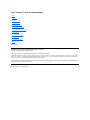 1
1
-
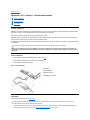 2
2
-
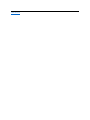 3
3
-
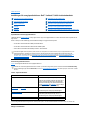 4
4
-
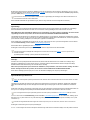 5
5
-
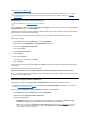 6
6
-
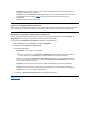 7
7
-
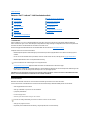 8
8
-
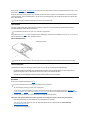 9
9
-
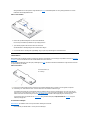 10
10
-
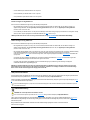 11
11
-
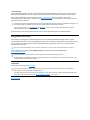 12
12
-
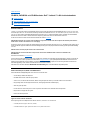 13
13
-
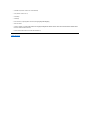 14
14
-
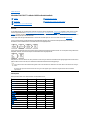 15
15
-
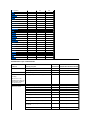 16
16
-
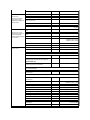 17
17
-
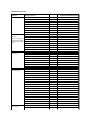 18
18
-
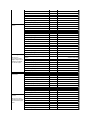 19
19
-
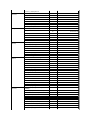 20
20
-
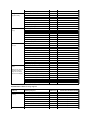 21
21
-
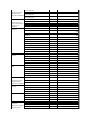 22
22
-
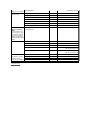 23
23
-
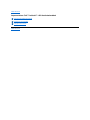 24
24
-
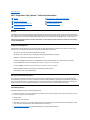 25
25
-
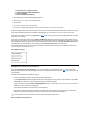 26
26
-
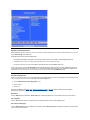 27
27
-
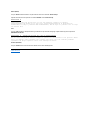 28
28
-
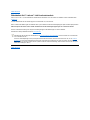 29
29
-
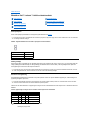 30
30
-
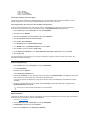 31
31
-
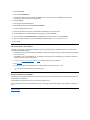 32
32
-
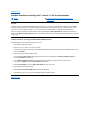 33
33
-
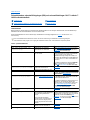 34
34
-
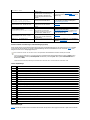 35
35
-
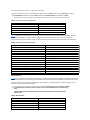 36
36
-
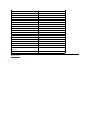 37
37
-
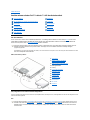 38
38
-
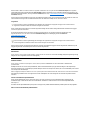 39
39
-
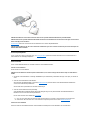 40
40
-
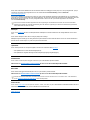 41
41
-
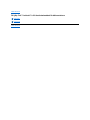 42
42
-
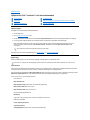 43
43
-
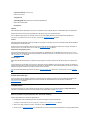 44
44
-
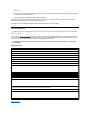 45
45
-
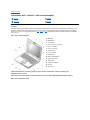 46
46
-
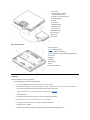 47
47
-
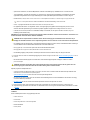 48
48
-
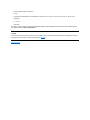 49
49
-
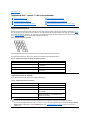 50
50
-
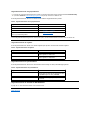 51
51
-
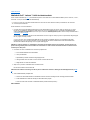 52
52
-
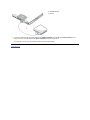 53
53
-
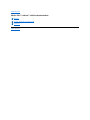 54
54
-
 55
55
-
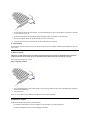 56
56
-
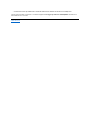 57
57
-
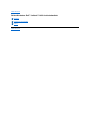 58
58
-
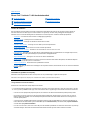 59
59
-
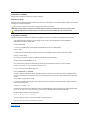 60
60
-
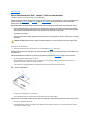 61
61
-
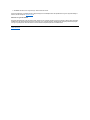 62
62
-
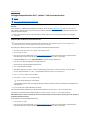 63
63
-
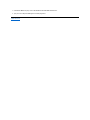 64
64
-
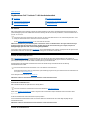 65
65
-
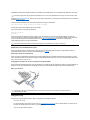 66
66
-
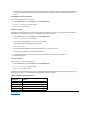 67
67
-
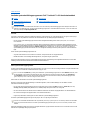 68
68
-
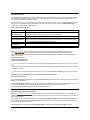 69
69
-
 70
70
-
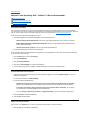 71
71
-
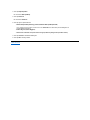 72
72
-
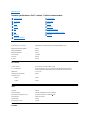 73
73
-
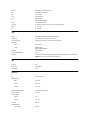 74
74
-
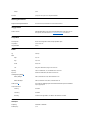 75
75
-
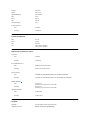 76
76
-
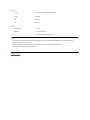 77
77
-
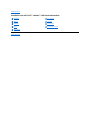 78
78
-
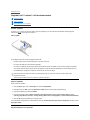 79
79
-
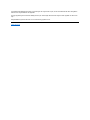 80
80
-
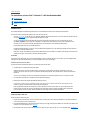 81
81
-
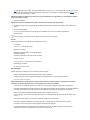 82
82
-
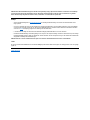 83
83
-
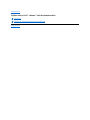 84
84
Dell Latitude L400 Användarguide
- Kategori
- Anteckningsböcker
- Typ
- Användarguide
Relaterade papper
-
Dell Latitude L400 Snabbstartsguide
-
Dell Latitude C800 Användarguide
-
Dell Latitude D810 Användarguide
-
Dell Latitude C810 Användarguide
-
Dell Latitude D510 Användarguide
-
Dell Latitude D600 Användarguide
-
Dell Dimension C521 Bruksanvisning
-
Dell Latitude D505 Bruksanvisning
-
Dell Latitude X300 Användarguide
-
Dell Latitude 120L Användarguide